2012年に紹介した180点以上の「豆知識」の中から、iPhone/iPod touch/iPadのウェブブラウザ「Safari」に関連したものをまとめました。
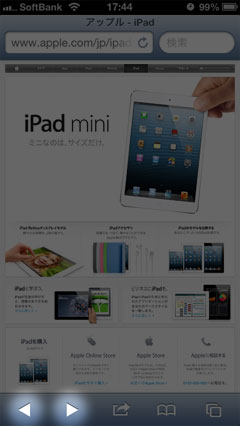
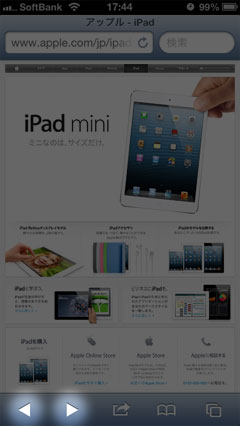
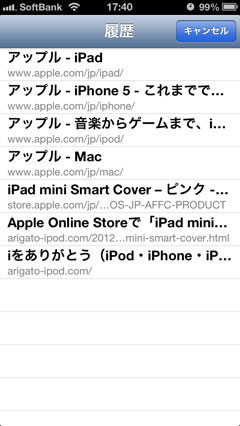
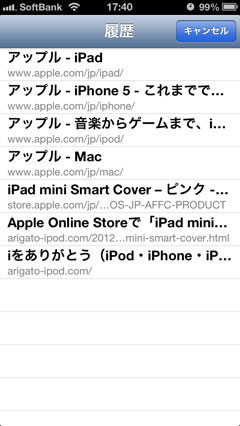
- Safariの進む・戻るボタン長押しで履歴を表示する
- 進むボタン・戻るボタンを長押しすると、アクセス履歴が表示されます。そのウインドウ・タブで開いたページをたどれます。
- あとで読みたいウェブサイトを保存してオフラインでも読める、Safariの「リーディングリスト」機能
- あとで読みたいウェブサイトをとりあえずブックマークしておく「リーディングリスト」機能が搭載されています。
リーディングリストに加えたページは、オフラインでも読むことができます。 - ほかのデバイスで開いているウェブページを見られる「iCloudタブ」機能
- 外出先からiPhoneで見ていたウェブサイトを、自宅に帰ってから簡単にiPadで続きを読むことができます。
- Safariで写真・ビデオをアップロードする
- iOS 6のSafariでは、写真やビデオのアップロードが可能です。写真ライブラリの画像を選べるほか、アップロード時に新たに撮影することができます。
- iPhone/iPod touchのSafariをフルスクリーン表示にする
- iOS 6のiPhone/iPod touchのSafariでは、横向き使用時にウェブサイトをフルスクリーン表示にすることができます。
- Safariで表示中のページ・PDF内をキーワード検索する
- 検索フィールドにテキストを入力すると、検索候補の最下部に「このページ」欄があらわれ、ページ内検索ができます。
- Safariでサイトのログイン名・パスワードを記憶して、次回以降に自動入力する
- 入力したユーザ名・パスワードを保存しておき、次回訪問時に自動的に入力する機能が搭載されています。
- SafariのURL入力時に「.com」キーを長押しすると、「.co.jp」「.net」なども選択できる
- URL入力時に現れる「.com」ボタンを長押しすると、「.co.jp」「.net」「.jp」などがポップアップ表示され、簡単に入力できます。
- Safariで閲覧履歴を残さずにウェブを見らえる「プライベートブラウズ」
- プライベートブラウズ中にアクセスしたページは、Safariの履歴には残りません。
- Safariで画像を長押しすると、保存やコピーができる
- ウェブページ上の画像をタッチしつづけると、「画像を保存」「コピー」のコマンドが現れます。

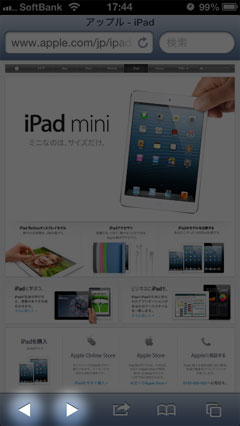
コメント